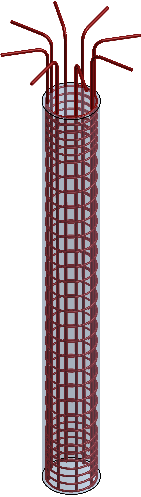Zone de pose
Verlegung in einer Fläche erzeugen |
Neben Stabstahl können Sie auch Standard-Biegeformen als Verlegefeld verlegen.
Siehe hierzu:
Zusatzleiste
Funktionen in dieser Zusatzleiste:
Standardbiegeformen auswählen
Vordere Fläche / Hintere Fläche / Vordere und hintere Fläche
Kreuzweise
Längs, Quer, Fläche
Aussparung ignorieren / Abmessungen Aussparung
Aussparung hinzufügen
Vordere Fläche / Hintere Fläche / Vordere und hintere Fläche
Kreuzweise
Längs, Quer, Fläche
Aussparung ignorieren / Abmessungen Aussparung
Aussparung hinzufügen
Hier nicht erläuterte Funktionen können Sie analog der Funktion Individuel sowie der Beschreibung „Aufteilung der Verlegung bestimmen“ nutzen.
Standardbiegeformen auswählen Biegeform über die Auswahlliste wählen: | |
Vordere Fläche / Hintere Fläche / Vordere und hintere Fläche Umschalticon Ohne die Sicht auf das Objekt bzw. Modell zu verändern, können Sie die Fläche wählen. |
Vordere Fläche  | Hintere Fläche 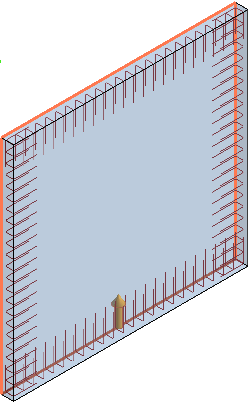 |
Vordere und hintere Fläche 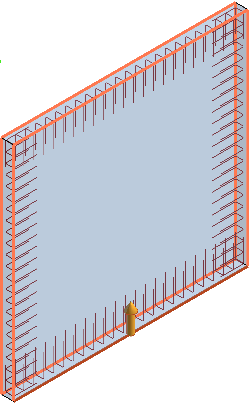 | |
Kreuzweise Durch Einschalten der Funktion eine kreuzweise Verlegung wählen. 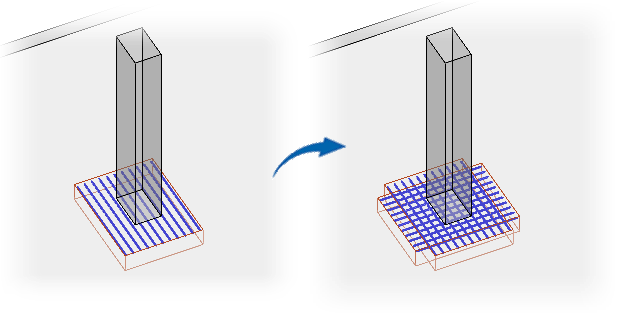 | |
Randabstände | Längs, Quer, Fläche Definieren Sie die Randabstände in Längsrichtung (Kopf und Fuß der Längseisen), Querrichtung (parallel zum Längseisen) und in die Verlegefläche (virtuelles Verlegefeld). |
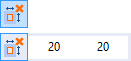 | Aussparung ignorieren / Abmessungen Aussparung Umschalticon Aussparungen mit bestimmter Abmessung in der Verlegung ignorieren, d.h. nicht aussparen Alle Aussparungen, die gleich/kleiner der eingegebenen Breite/Länge sind, werden in der Verlegung nicht berücksichtigt. Die verlegten Eisen verlaufen über die Aussparung. 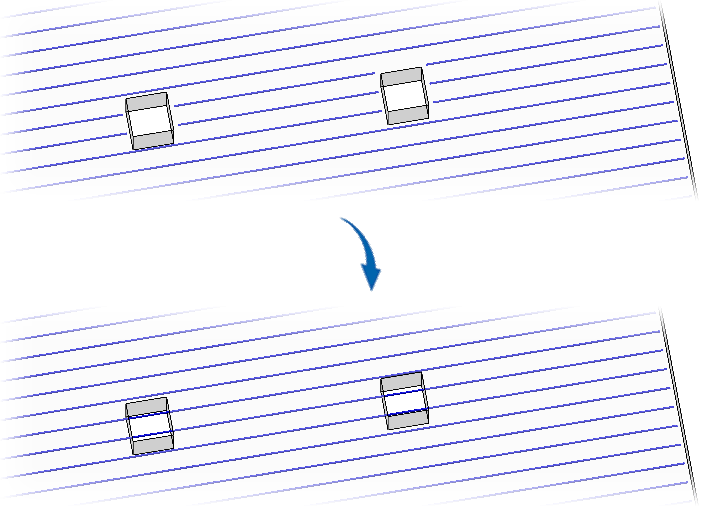 |
Aussparung hinzufügen Soll eine Aussparung in der Verlegung nicht berücksichtigt werden, klicken Sie diese an. Ebenso können Sie Aussparungen hinzufügen. Die Verlegung passt sich entsprechend an. 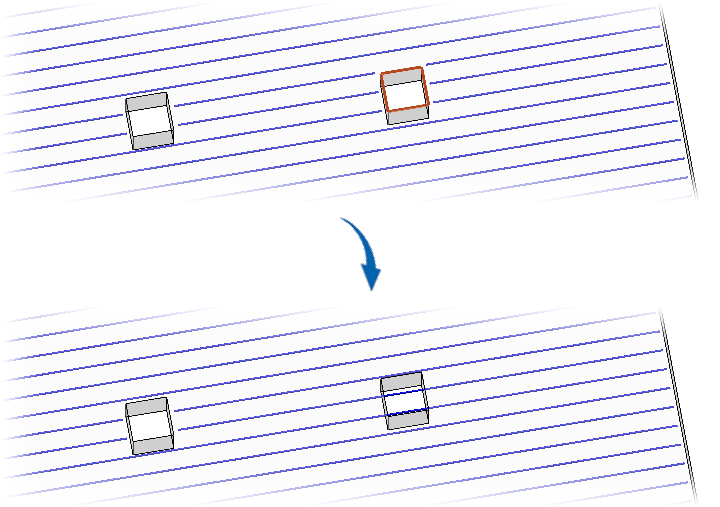 Aussparungen, die bereits über eine festgelegte Abmessung in der Verlegung ignoriert werden (siehe Aussparung ignorieren / Abmessungen Aussparung), können Sie nicht über diese Funktion hinzufügen. |
Für die Verlegung bestimmen Sie die relevanten Einstellungen über die Zusatzleiste. Fahren Sie die Verlegekante an und bestätigen die Verlegerichtung (Pfeil).
Beispiel: Eingabe L-Form, Stecker, Bügel und Torsionsbügel
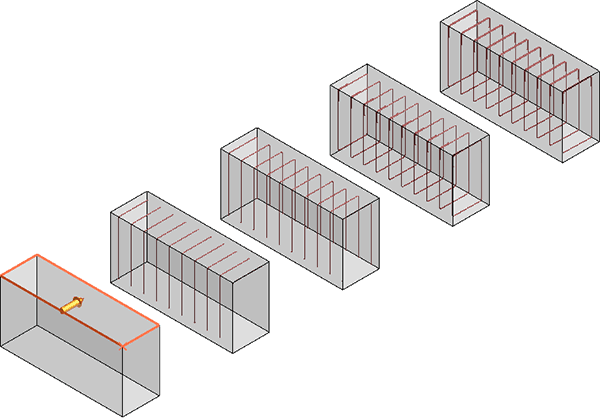
Ebenso können Sie bei der Biegeformen-Eingabe die Schenkel korrigieren sowie Haken eingeben. Schalten Sie in der Zusatzleiste das Icon Schenkelkorrektur bzw. Hakeneingabe ein. Bestätigen Sie die Eingabe der Biegeform mit Rechtsklick, erscheint eine weitere Zusatzleiste zur Eingabe der Werte, z.B. für die Schenkelkorrektur eines Steckers:
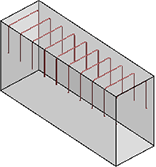
In der Cube-Bewehrung können Sie eine flächige Bewehrung über Stabstahl verlegen. Hierbei werden Öffnungen automatisch erkannt und die Bewehrung entsprechend angepasst.
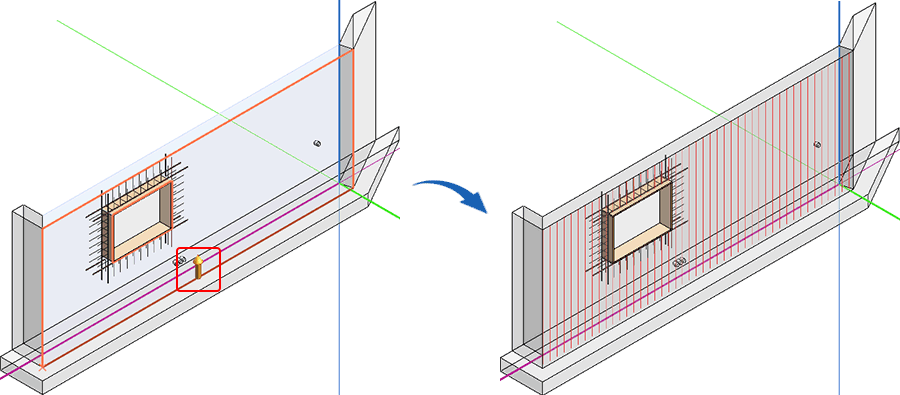
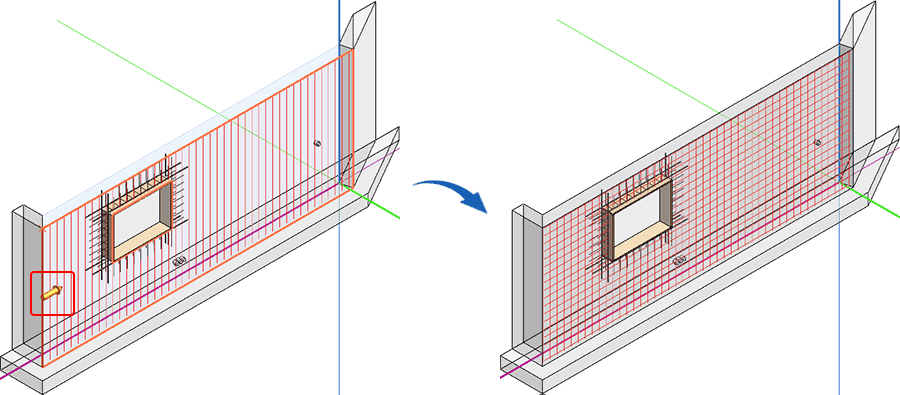
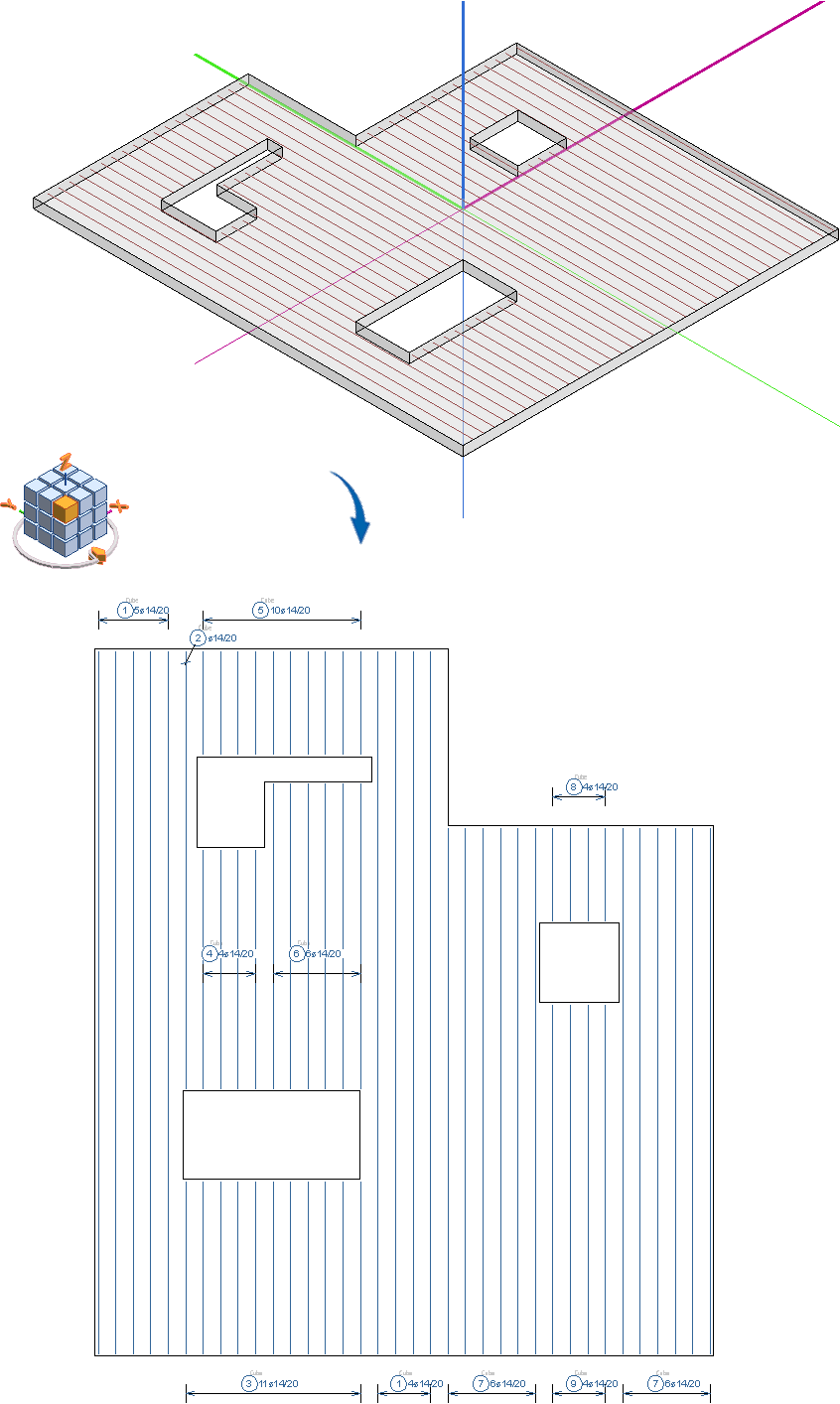
Werden nachträglich im Modell z.B. Aussparungen korrigiert, gelöscht oder hinzugefügt, werden die Positionen in der 3D-Sicht auf dem Plan durch eine Aktualisierung der 3D-Sicht automatisch angepasst.
Verlegefeld in Mantelfläche erzeugen
Sie können auch in einer Mantelfläche ein Verlegefeld verlegen.
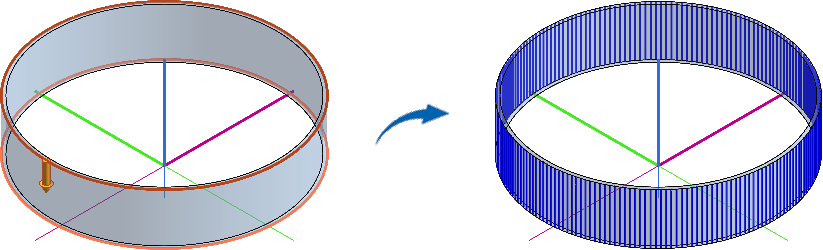
Hierbei ist auch eine kreuzweise Verlegung möglich:
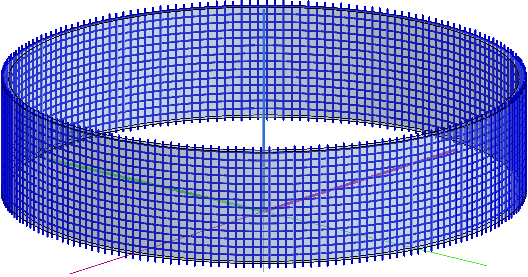
Praktisch ist auch das Bewehren über das Verlegefeld von runden Stützen sowie die Pfahlbewehrung: